Lightroom 4.2校正镜头变形
照片拍出来的线条歪歪曲曲,或是四周太暗,这并不全然是相机或摄影技术问题,而是镜头影像变形与边角失光的自然物理现象,只要打开 Photoshop Lightroom 4.2 中的镜头校正功能,就可以马上自动辨认出镜头型号,来进行变形与暗角修正,同时也支持各大厂牌的热门镜头,现在立刻来试试看吧!
相机的镜头,是由许多不同形状、大小、材质的镜片组成,光线通过这些镜片,最终在相机的感光组件、底片上产生成像,我们才能拍下照片。因为光线经过许多镜片的折射、反射,所以影像多少会产生一些变形与边角失光的现象,且不同镜头,又有截然不同的变形与边角失光特性,有些镜头影像变形很严重,有些镜头则是暗角特别明显。其实,只要透过几个后制步骤,就可以减轻这些影像变形与暗角的影响。

较新型的DSLR相机如Nikon D600,已有内建镜头变形控制与暗角失光控制功能,若无支持,则可利用后制编修来进行修正。
镜头变形与边角失光
一般而言,镜头的影像变形大致分为「桶状变形」(Barrel Distortion)与「枕状变形」(Pincushion Distortion)两种,桶状变形经常出现在镜头的广角端,而枕状变形则出现在望远程,这些影像变形对照片最大的影响,就是出现地平线或线条不直,或是无法完全水平的状况。
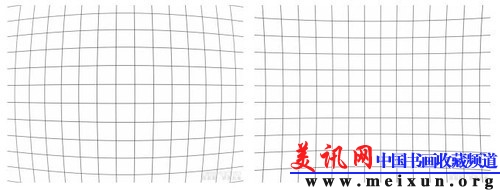
左图:桶状变形。右图:枕状变形。
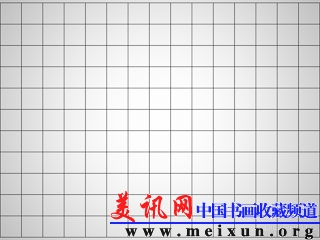
边角失光现象。
边角失光现象,多半出现在大光圈镜头或广角镜头,尤其是光圈全开的状况下最为严重,在影像周边形成间层的阴影,也就是俗称的「暗角」,若要减轻边角失光,只能透过缩光圈来解决此问题。
Photoshop Lightroom 4.2镜头校正
笔者在此以自己常用的Adobe Photoshop Lightroom 4.2版,来进行镜头变形与暗角校正的说明范例。近期有不少后制编修软件,也开始纷纷支持镜头校正的功能,所以摄影玩家可以依照自己的喜好与习惯,来选择后制编修软件,进行变形校正与暗角消除的作业。
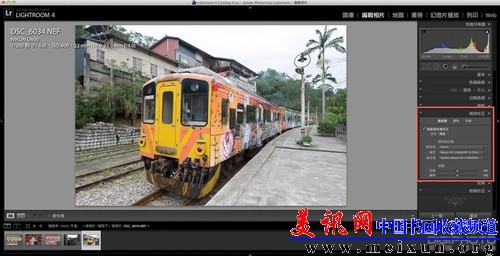
启动Lightroom 4.2并读入照片之后,选择编辑照片功能中,右边侧栏的「镜头校正」功能。建议以RAW档格式照片来进行校正,效果更佳。

RAW档格式照片,Lightroom 4.2会自行辨识镜头信息,以进行适当的校正。目前市面上大部分的镜头,都已内建于描述档中,但若使用JPEG档的话,就必须以手动选择,且支持的镜头种类也比较少。
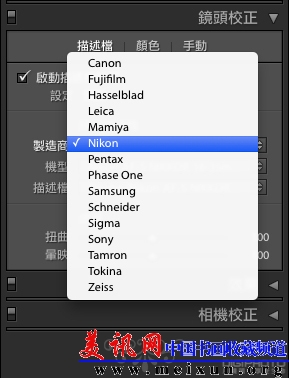
镜头校正描述档支持的镜头厂牌。
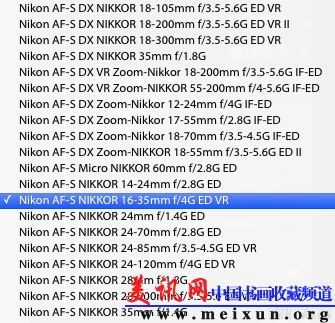
已内建大部分镜头型号,且可透过更新来进行升级。
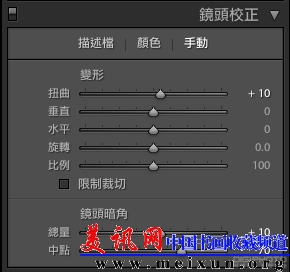
当然也可选择全手动校正来进行作业。
镜头变形与暗角校正范例

左图:校正前。右图:校正后。

左图:校正前。右图:校正后。

左图:校正前。右图:校正后。

左图:校正前。右图:校正后。
使用Nikon D600与AF-S 16-35mm f/4G ED VR、AF-S 24-85mm f/3.5-4.5G ED VR拍摄,自动变形控制与边晕功能控制关闭,以Lightroom 4.2进行校正。可以观察照片中的直线变化,以及暗角多寡。



